Kartais muzikos sinchronizavimas su „iPhone“ atrodo sudėtingesnis, nei verta. Dainos atsitiktinai atsiranda arba išnyksta jūsų bibliotekoje, o jei sinchronizuojate su antruoju kompiuteriu, prarasite visą muziką iš pirmojo.
Geriau valdykite savo iPhone pasirinkę muziką tvarkyti rankiniu būdu. Užuot sinchronizavęs, tai leidžia nuvilkti tiksliai norimas dainas „iPhone“. Ir jūs pasirenkate, kuriuos norite ištrinti.
Tokiu būdu taip pat galite pridėti muzikos iš kelių kompiuterių!
Turinys
- Susijęs:
-
Muzikos sinchronizavimas vs. Rankinis muzikos valdymas
- Kokią muziką galiu valdyti rankiniu būdu?
-
Pakeiskite „iPhone“ nustatymus naudodami „Finder“.
- Kaip įjungti parinktį rankiniu būdu tvarkyti muziką:
- Prisijunkite prie „iPhone“ naudodami „Wi-Fi“.
-
Kaip rankiniu būdu tvarkyti muziką „iPhone“.
- Rankiniu būdu tvarkykite muziką naudodami muzikos programą
- Rankiniu būdu tvarkykite muziką naudodami „Finder“:
-
Sukurkite savo muzikos bibliotekos atsarginę kopiją
- Susiję įrašai:
Susijęs:
- Trūksta įsigytos muzikos iš „iTunes“ ar „Apple Music“? Išbandykite šiuos nustatymus
- Kaip sinchronizuoti muziką visuose įrenginiuose naudojant „iCloud“ muzikos biblioteką
- Kaip sinchronizuoti muziką ir vaizdo įrašus „macOS Catalina“.
Muzikos sinchronizavimas vs. Rankinis muzikos valdymas
Kai sinchronizuojate muziką, kompiuteris automatiškai prideda arba pašalina dainas pagal sinchronizavimo nustatymus. Galite pasirinkti sinchronizuoti tam tikrus atlikėjus, grojaraščius ar net visą savo muzikos biblioteką.
Kai pridedate arba pašalinate dainas kompiuteryje, šie pakeitimai įsigalioja jūsų iPhone, kai tik spustelėsite Sinchronizuoti. Tai gali reikšti, kad reikia pridėti naujausią importuotą albumą arba ištrinti viską iš savo iPhone, jei sinchronizuojate su kompiuteriu be muzikos.
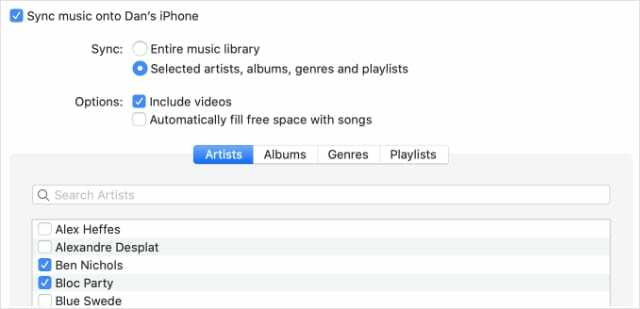
Priešingai, kai pasirenkate rankiniu būdu valdyti muziką savo iPhone, dainos pasikeičia tik tada, kai jas pridedate arba pašalinate patys. Paspaudus Sinchronizuoti neprideda naujausios muzikos, bet taip pat nieko neištrina.
Be to, kai rankiniu būdu tvarkote muziką savo iPhone, galite pridėti dainų iš kelių skirtingų kompiuterių. Tai leidžia lengvai gauti muzikos iš draugo kompiuterio neprarandant savo kolekcijos.
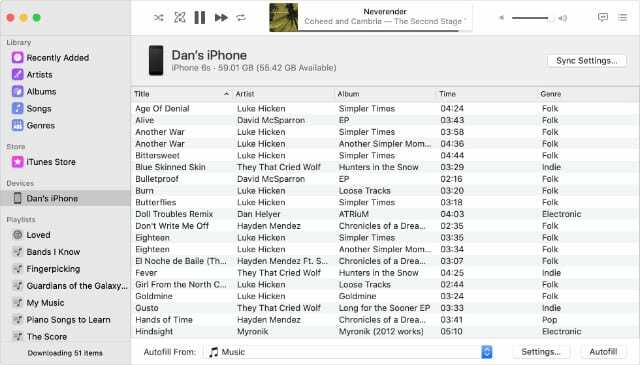
Kokią muziką galiu valdyti rankiniu būdu?
Prie „iPhone“ galite pridėti bet kokių jums priklausančių dainų. Nesvarbu, ar nukopijuosite juos iš kompaktinio disko, ar importuosite internete gautus muzikos failus. Jei įsigijote muziką iš iTunes Store, pirmiausia įsitikinkite, kad atsisiuntėte ją į savo kompiuterį.
Jei muzikos bibliotekoje esančios dainos nėra tinkamo formato, kad veiktų jūsų iPhone, konvertuokite jas naudodami programą Muzika. Pasirinkite nesuderinamą dainą ir eikite į Failas > Konvertuoti > Sukurti „iPod“ arba „iPhone“ versiją meniu juostoje.
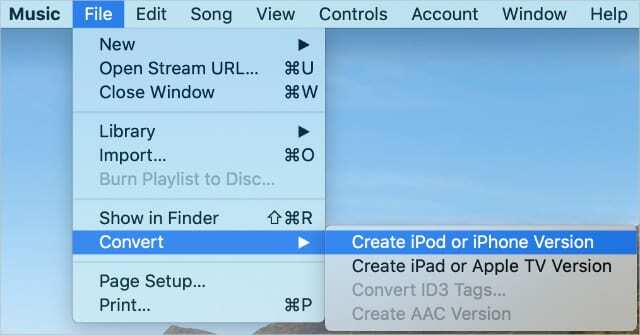
Negalite sinchronizuoti dainų, atsisiųstų per „Apple Music“. Tai yra srautinio perdavimo paslauga, kuri nesuteikia jums nuosavybės teisės į atsisiunčiamą muziką. Tačiau galite atsisiųskite muzikos tiesiai į savo iPhone naudodami Apple Music.
Arba įjunkite „iCloud“ muzikos biblioteką kad „Apple Music“ biblioteka būtų sinchronizuota visuose „Apple“ įrenginiuose.
Pakeiskite „iPhone“ nustatymus naudodami „Finder“.
Kad galėtumėte tvarkyti muziką savo „iPhone“, turite įjungti parinktį tai padaryti „Finder“. Kai tai padarysite, galite nuvilkti muzikos failus, kad juos pridėtumėte prie savo iPhone, ir išjungiamos muzikos sinchronizavimo parinktys.
Kaip įjungti parinktį rankiniu būdu tvarkyti muziką:
- Prijunkite „iPhone“ prie „Mac“ naudodami oficialus „Lightning-to-USB“ laidas.
- Atidarykite naują Finder langą ir pasirinkite [Jūsų iPhone] iš šoninės juostos.
- Jei nematote, eikite į Finder > Preferences > Šoninė juosta ir įjunkite CD, DVD ir „iOS“ įrenginiai.
- Jei būsite paraginti, pasirinkite Pasitikėk kompiuteryje ir „iPhone“.
- Spustelėkite Generolas skirtuką, tada slinkite žemyn ir įjunkite parinktį Rankiniu būdu tvarkykite muziką, filmus ir TV laidas.
- Spustelėkite Taikyti.
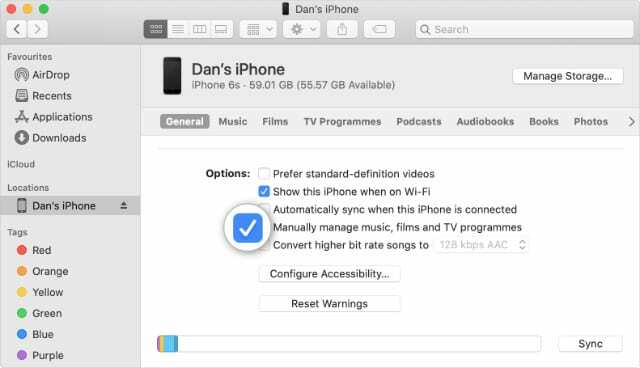
Prisijunkite prie „iPhone“ naudodami „Wi-Fi“.
Muziką lengviau tvarkyti per „Wi-Fi“, todėl jums nereikia nuolat jungti „iPhone“. Atidarykite „Finder“ ir pasirinkite [Jūsų iPhone] > Bendrieji, tada slinkite žemyn ir įjunkite parinktį Rodyti šį „iPhone“, kai įjungtas „Wi-Fi“..
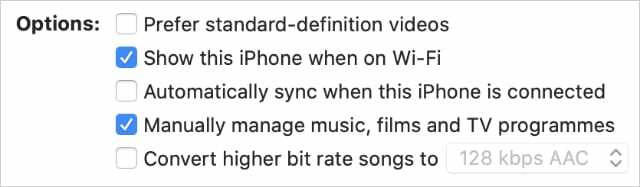
Dabar atjunkite „iPhone“ nuo kompiuterio, bet nespauskite išstūmimo piktogramos. Galite tvarkyti muziką savo iPhone, kai jis prijungtas prie to paties Wi-Fi tinklo kaip ir jūsų kompiuteris.
Norėdami nebematyti savo iPhone, spustelėkite Išstumti piktogramą šalia jos pavadinimo šoninėje juostoje.
Kaip rankiniu būdu tvarkyti muziką „iPhone“.
Yra keli būdai, kaip rankiniu būdu valdyti muziką „iPhone“, atsižvelgiant į tai, ar norite naudoti „Finder“, ar „Music“ programą.
Abi programos leidžia nuvilkti muziką, kurią norite pridėti prie savo iPhone. Toliau paaiškinome, kaip tai padaryti išsamiau.
Rankiniu būdu tvarkykite muziką naudodami muzikos programą
-
Pridėkite muzikos prie savo iPhone:
- Atidarykite muzikos programą, turėtumėte pamatyti [Jūsų iPhone] šoninėje juostoje.
- Nuvilkite dainas į [Jūsų iPhone] šoninėje juostoje.
- Arba „Control“ - spustelėkite dainą ir pasirinkite Pridėti prie įrenginio.
- Spustelėkite [Jūsų iPhone] šoninėje juostoje, kad peržiūrėtumėte joje muziką. Tu gali Automatinis pildymas tuščia vieta su muzika iš jūsų bibliotekos arba konkrečių grojaraščių.
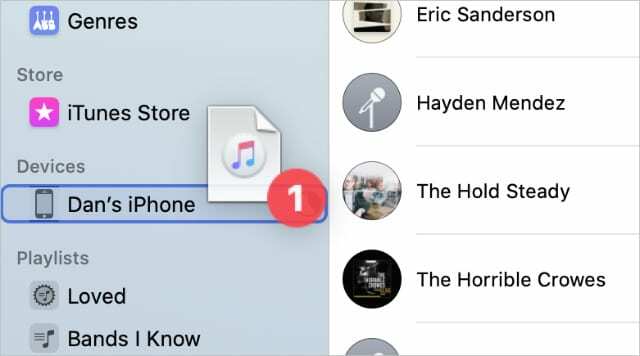
-
Pašalinkite muziką iš savo iPhone:
- Spustelėkite [Jūsų iPhone] šoninėje juostoje, kad peržiūrėtumėte joje muziką.
- Pasirinkite dainas, kurias norite pašalinti, ir paspauskite Ištrinti Raktas.
- Patvirtinkite, kad norite Ištrinti dainos iš iššokančio įspėjimo.
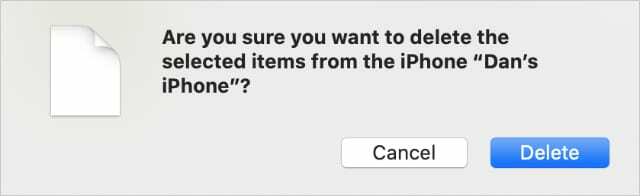
Rankiniu būdu tvarkykite muziką naudodami „Finder“:
-
Pridėkite muzikos prie savo iPhone:
- Atidarykite du „Finder“ langus vienas šalia kito.
- Pirmame lange pasirinkite [Jūsų iPhone] iš šoninės juostos.
- Antrame lange suraskite muzikos failus, kuriuos norite pridėti.
- Nuvilkite muzikos failus į „Finder“ langą naudodami „iPhone“.
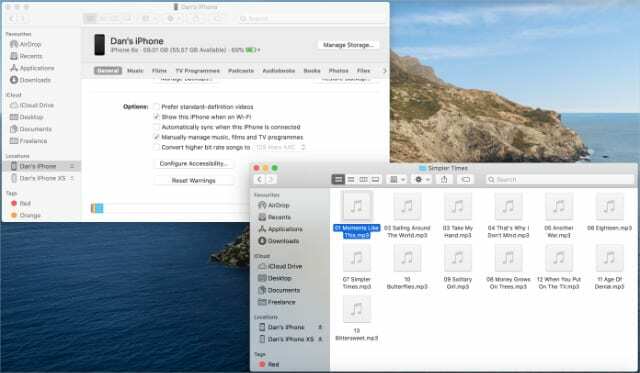
-
Pašalinkite muziką iš savo iPhone:
- Atidarykite „Finder“ ir pasirinkite [Jūsų iPhone] iš šoninės juostos.
- Viršutiniame dešiniajame kampe spustelėkite Tvarkyti saugyklą. Ši parinktis pasiekiama tik tada, kai rankiniu būdu tvarkote muziką iš savo įrenginio.
- Eiti į Dainos saugojimo lange.
- Pasirinkite muziką, kurią norite pašalinti, ir spustelėkite Ištrinti.
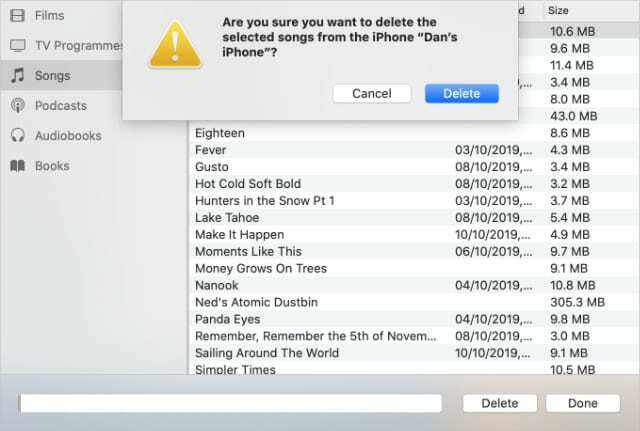
Sukurkite savo muzikos bibliotekos atsarginę kopiją
Jei kompiuteryje laikote daug muzikos, turėtumėte pasidaryti atsarginę muzikos bibliotekos kopiją, kad apsisaugotumėte nuo duomenų praradimo. Tai lengva padaryti nukopijavus Muzikos laikmenų aplankas į išorinį diską.
Pažvelkite į tai iTunes bibliotekos atsarginės kopijos kūrimo vadovas gauti visas instrukcijas. Metodas yra tas pats, net jei jūsų „Mac“ naudoja muzikos programą, o ne „iTunes“.

Danas rašo mokymo programas ir trikčių šalinimo vadovus, kad padėtų žmonėms kuo geriau išnaudoti savo technologijas. Prieš tapdamas rašytoju, jis įgijo garso technologijų bakalauro laipsnį, prižiūrėjo remonto darbus „Apple Store“ ir net dėstė anglų kalbą Kinijoje.